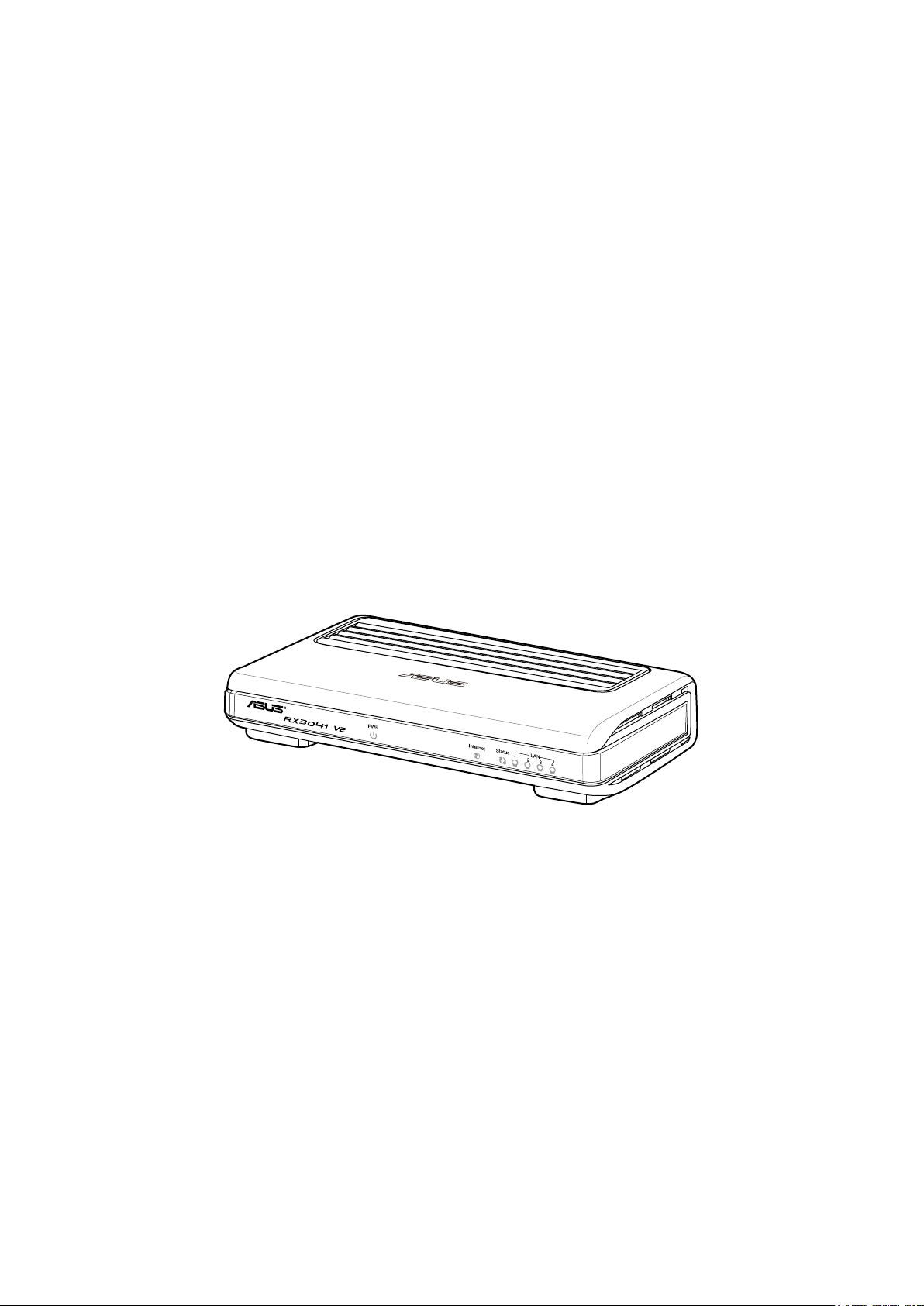
RX3041 V2
Εγχειρίδιο Χρήστη
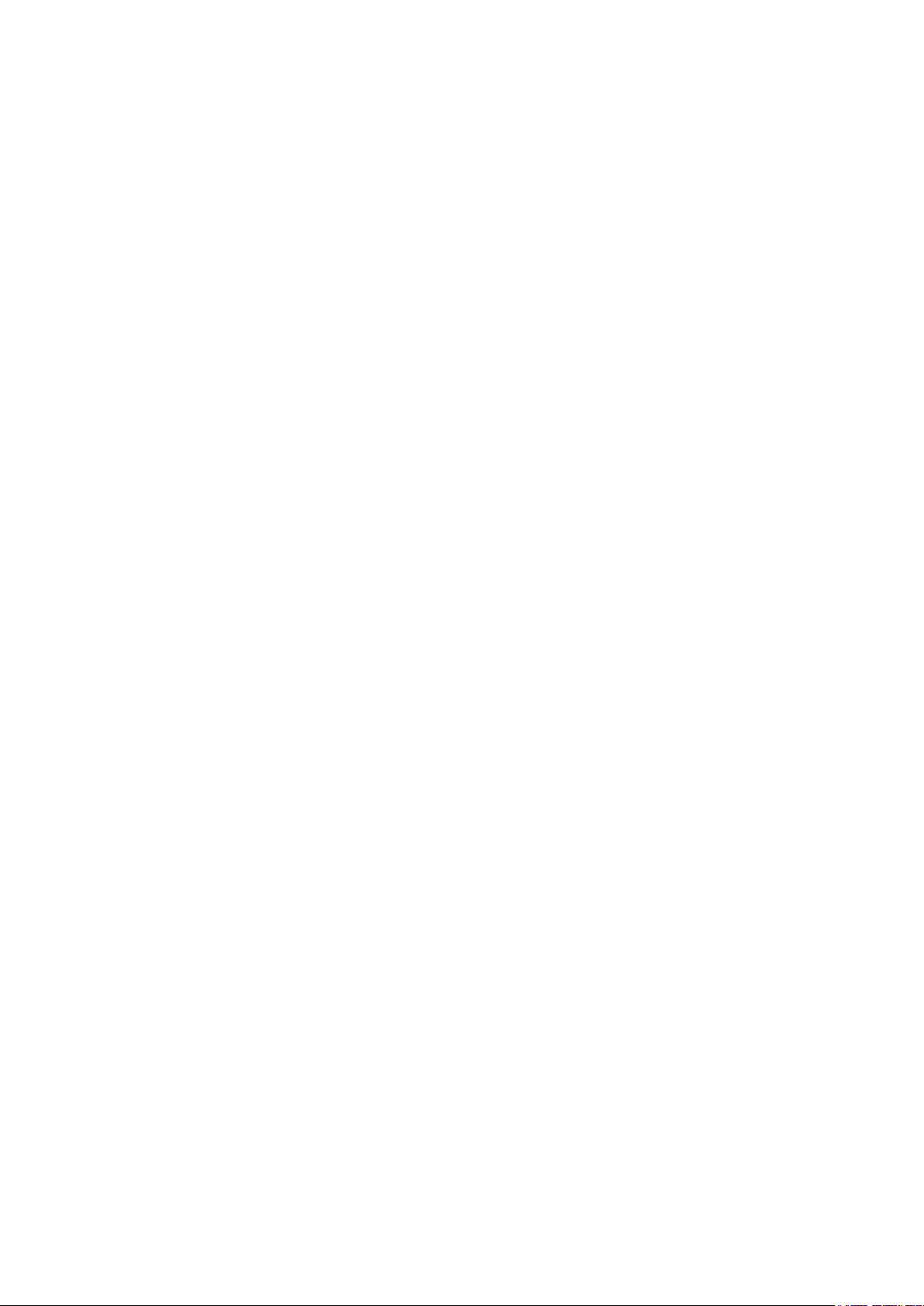
GK5315
Πρώτη Έκδοση V1
Ιανουάριος 2010
Copyright © 2010 ASUSTeK Computer Inc. Διατηρούνται όλα τα δικαιώματα μας.
Απαγορεύεται η αναπαραγωγή οποιουδήποτε τμήματος του παρόντος εγχειριδίου
συμπεριλαμβανομένων των προϊόντων και του λογισμικού που περιγράφονται σε
αυτό, καθώς και η μετάδοση, αντιγραφή, αποθήκευση σε σύστημα αποθήκευσης και
ανάκτησης, ή μετάφραση σε οποιαδήποτε γλώσσα υπο οποιαδήποτε μορφή και με
οποιοδήποτε μέσο, εκτός από την τεκμηρίωση που φυλάσσεται από τον κάτοχο για
λόγους εφεδρικούς, χωρίς την έγγραφη άδεια της εταιρίας ASUSTeK COMPUTER INC.
(“ASUS”).
Η εγγύηση ή το σέρβις για το προϊόν δεν πρόκειται να επεκταθεί σε περίπτωση που:
(1) το προϊόν έχει επισκευαστεί, τροποποιηθεί ή μεταβληθεί, εκτός και μια τέτοια
επισκευή, τροποποίηση ή μεταβολή έχει εγκριθεί γραπτώς από την ASUS, ή (2) ο
αύξων αριθμός του προϊόντος δεν είναι ευανάγνωστος ή δεν υπάρχει.
Η ASUS ΠΑΡΕΧΕΙ ΤΟ ΠΑΡΟΝ ΕΓΧΕΙΡΙΔΙΟ “ΩΣ ΕΧΕΙ” ΧΩΡΙΣ ΚΑΝΕΝΟΣ ΕΙΔΟΥΣ
ΕΓΓΥΗΣΗ, ΡΗΤΗ Ή ΣΙΩΠΗΡΗ, ΣΥΜΠΕΡΙΛΑΜΒΑΝΟΜΕΝΩΝ ΑΛΛΑ ΟΧΙ ΜΟΝΟ ΤΩΝ
ΣΙΩΠΗΡΩΝ ΕΓΓΥΗΣΕΩΝ ΠΕΡΙ ΕΜΠΟΡΕΥΣΙΜΟΤΗΤΑΣ Ή ΚΑΤΑΛΛΗΛΟΤΗΤΑΣ ΓΙΑ
ΣΥΓΚΕΚΡΙΜΕΝΟ ΣΚΟΠΟ. ΣΕ ΚΑΜΙΑ ΠΕΡΙΠΤΩΣΗ ΔΕΝ ΕΙΝΑΙ ΥΠΕΥΘΥΝΗ Η ASUS,
ΟΙ ΔΙΕΥΘΥΝΤΕΣ ΤΗΣ, ΤΑ ΣΤΕΛΕΧΗ, ΟΙ ΥΠΑΛΛΗΛΟΙ Ή ΑΛΛΟΙ ΣΥΝΤΕΛΕΣΤΕΣ
ΓΙΑ ΚΑΘΕ ΕΜΜΕΣΗ, ΕΙΔΙΚΗ, ΤΥΧΑΙΑ Ή ΚΑΤ' ΕΞΑΚΟΛΟΥΘΗΣΗ ΖΗΜΙΑ
(ΣΥΜΠΕΡΙΛΑΜΒΑΝΟΜΕΝΩΝ ΖΗΜΙΩΝ ΑΠΌ ΑΠΩΛΕΙΕΣ Ή ΚΕΡΔΗ, ΕΠΙΧΕΙΡΗΜΑΤΙΚΕΣ
ΖΗΜΙΕΣ, ΖΗΜΙΕΣ ΛΟΓΩ ΑΠΩΛΕΙΑΣ ΔΕΔΟΜΕΝΩΝ, ΔΙΑΚΟΠΗ ΕΠΙΧΕΙΡΗΣΙΑΚΗΣ
ΛΕΙΤΟΥΡΓΙΑΣ ΚΑΙ ΑΛΛΑ ΠΑΡΟΜΟΙΑ), ΑΚΟΜΗ ΚΙ ΑΝ Η ASUS ΕΧΕΙ ΕΝΗΜΕΡΩΘΕΙ ΓΙΑ
ΤΗΝ ΠΙΘΑΝΟΤΗΤΑ ΠΑΡΟΜΟΙΩΝ ΖΗΜΙΩΝ ΠΟΥ ΠΡΟΕΡΧΟΝΤΑΙ ΑΠΌ ΒΛΑΒΗ Ή ΛΑΘΟΣ
ΤΟΥ ΠΑΡΟΝΤΟΣ ΕΓΧΕΙΡΙΔΙΟΥ Ή ΠΡΟΪΟΝΤΟΣ.
ΟΙ ΠΡΟΔΙΑΓΡΑΦΕΣ ΚΑΙ ΠΛΗΡΟΦΟΡΙΕΣ ΠΟΥ ΠΕΡΙΕΧΟΝΤΑΙ ΣΤΟ ΠΑΡΟΝ ΕΓΧΕΙΡΙΔΙΟ
ΠΑΡΕΧΟΝΤΑΙ ΜΟΝΟ ΓΙΑ ΕΝΗΜΕΡΩΤΙΚΟΥΣ ΣΚΟΠΟΥΣ, ΚΑΙ ΥΠΟΚΕΙΝΤΑΙ ΣΕ ΑΛΛΑΓΕΣ
ΣΕ ΟΠΟΙΑΔΗΠΟΤΕ ΧΡΟΝΙΚΗ ΣΤΙΓΜΗ ΧΩΡΙΣ ΠΡΟΗΓΟΥΜΕΝΗ ΕΙΔΟΠΟΙΗΣΗ ΚΑΙ
ΔΕΝ ΠΡΕΠΕΙ ΝΑ ΕΚΛΗΦΘΟΥΝ ΩΣ ΔΕΣΜΕΥΤΙΚΕΣ ΑΠΟ ΤΗΝ ΠΛΕΥΡΑ ΤΗΣ ASUS.
Η ASUS ΔΕΝ ΦΕΡΕΙ ΕΥΘΥΝΗ Ή ΥΠΑΙΤΙΟΤΗΤΑ ΓΙΑ ΟΠΟΙΑΔΗΠΟΤΕ ΣΦΑΛΜΑΤΑ
Ή ΑΝΑΚΡΙΒΕΙΕΣ ΠΟΥ ΠΙΘΑΝΟΝ ΝΑ ΕΜΦΑΝΙΖΟΝΤΑΙ ΣΤΟ ΠΑΡΟΝ ΕΓΧΕΙΡΙΔΙΟ,
ΣΥΜΠΕΡΙΛΑΜΒΑΝΟΜΕΝΩΝ ΤΩΝ ΠΡΟΪΟΝΤΩΝ ΚΑΙ ΤΟΥ ΛΟΓΙΣΜΙΚΟΥ ΠΟΥ
ΠΕΡΙΓΡΑΦΕΤΑΙ ΣΕ ΑΥΤΟ.
Τα προϊόντα και οι εταιρικές ονομασίες που εμφανίζονται στο παρόν εγχειρίδιο
αποτελούν ή δεν αποτελούν κατοχυρωμένα σήματα ή πνευματικά δικαιώματα των
αντίστοιχων εταιριών τους και χρησιμοποιούνται μόνο για αναγνώριση ή επεξήγηση
για το όφελος του κατόχου, χωρίς πρόθεση παραβίασης κανονισμών.
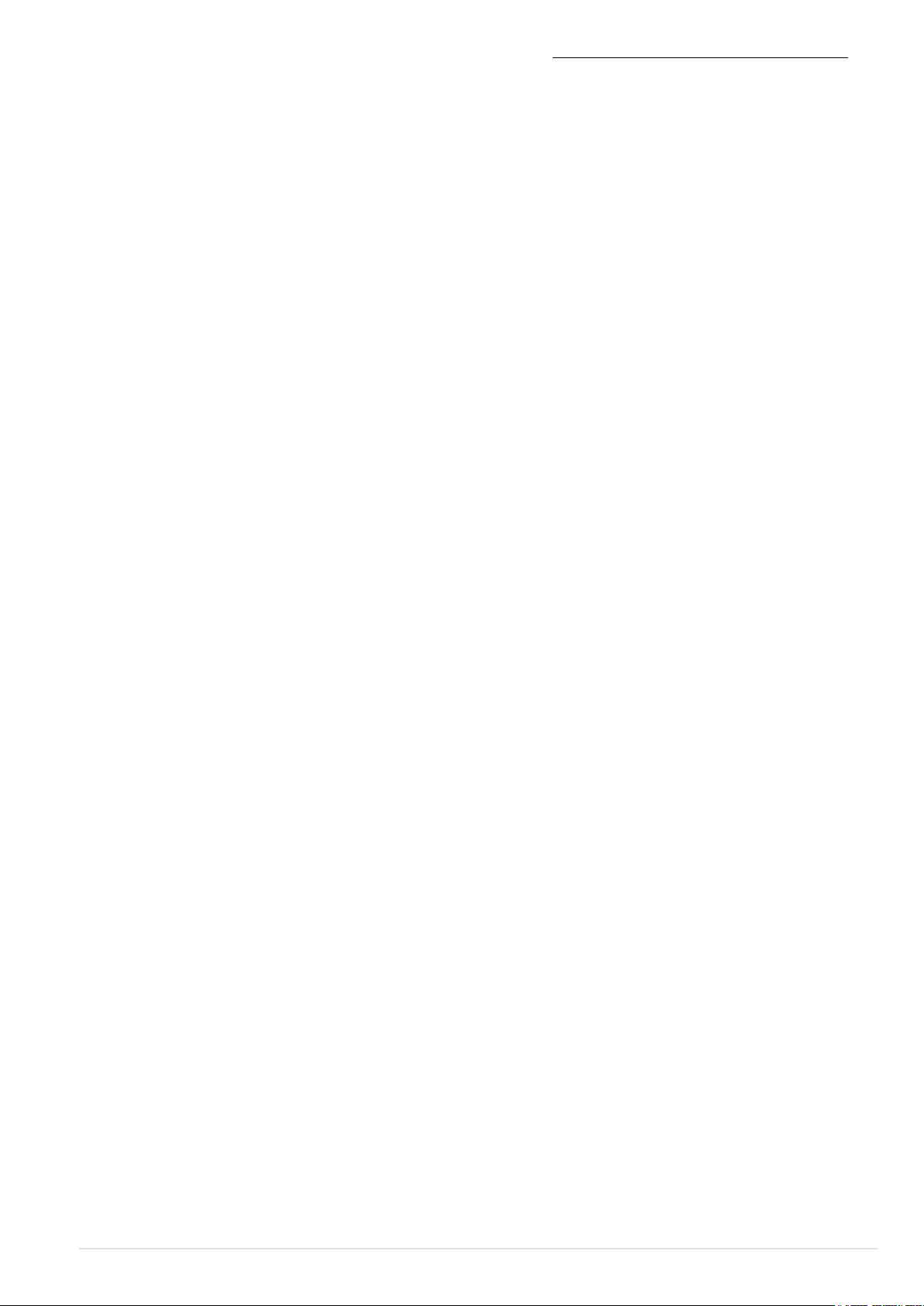
Εγχειρίδιο Χρήστη Δρομολογητή RX3041 V2
Περιεχόμενα
Κεφάλαιο 1: Εισαγωγή
1.1 Δυνατότητες και πλεονεκτήματα ........................................................................ 3
1.2 Περιεχόμενα συσκευασίας ................................................................................... 3
Κεφάλαιο 2: Διαμόρφωση του δρομολογητή μέσω προγράμματος
περιήγησης στον ιστό
2.1 Εκκίνηση του προγράμματος περιήγησης στο Web .......................................... 4
2.2 Οδηγός ................................................................................................................... 5
2.2.1 Δυναμική διεύθυνση IP .......................................................................................................6
2.2.2 Στατική διεύθυνση IP ........................................................................................................... 7
2.2.3 PPPoE ....................................................................................................................................9
2.2.4 PPTP ..................................................................................................................................... 11
2.2.5 L2TP ......................................................................................................................................12
2.2.6 BigPond ................................................................................................................................14
2.3 Σύστημα ............................................................................................................... 16
2.3.1 Κατάσταση συστήματος ..................................................................................................... 16
2.3.2 Ρυθμίσεις συστήματος ....................................................................................................... 17
2.3.3 Ρυθμίσεις διαχειριστή ........................................................................................................18
2.3.4 Αναβάθμιση υλικολογισμικού ............................................................................................ 18
2.3.5 Εργαλεία διαμόρφωσης .....................................................................................................19
2.3.6 Καταγραφή .......................................................................................................................... 20
2.4 WAN ...................................................................................................................... 21
2.4.1 Τύπος σύνδεσης..................................................................................................................21
2.4.2 Δυναμική διεύθυνση IP ......................................................................................................22
2.4.3 Στατική διεύθυνση IP ......................................................................................................... 23
2.4.4 PPPoE ..................................................................................................................................24
2.4.5 PPTP ..................................................................................................................................... 25
2.4.6 L2TP ......................................................................................................................................26
2.4.7 BigPond ................................................................................................................................27
2.4.8 DNS ......................................................................................................................................28
2.5 LAN ....................................................................................................................... 29
2.5.1 Ρυθμίσεις ............................................................................................................................. 29
2.5.2 Πελάτης DHCP ....................................................................................................................30
2.6 NAT ....................................................................................................................... 31
2.6.1 Εικονικός διακομιστής ....................................................................................................... 31
2.6.2 Ειδική εφαρμογή ................................................................................................................. 32
2.6.3 Αντιστοίχιση θυρών ............................................................................................................ 33
2.6.4 ALG ....................................................................................................................................... 33
2.6.5 DMZ ...................................................................................................................................... 34
2.7 Τείχος προστασίας .............................................................................................. 35
2.7.1 Επιλογή ................................................................................................................................ 35
2.7.2 Έλεγχος πρόσβασης...........................................................................................................36
2.7.3 Φιλτράρισμα URL ................................................................................................................ 37
2.7.4 Έλεγχος MAC ...................................................................................................................... 37
1
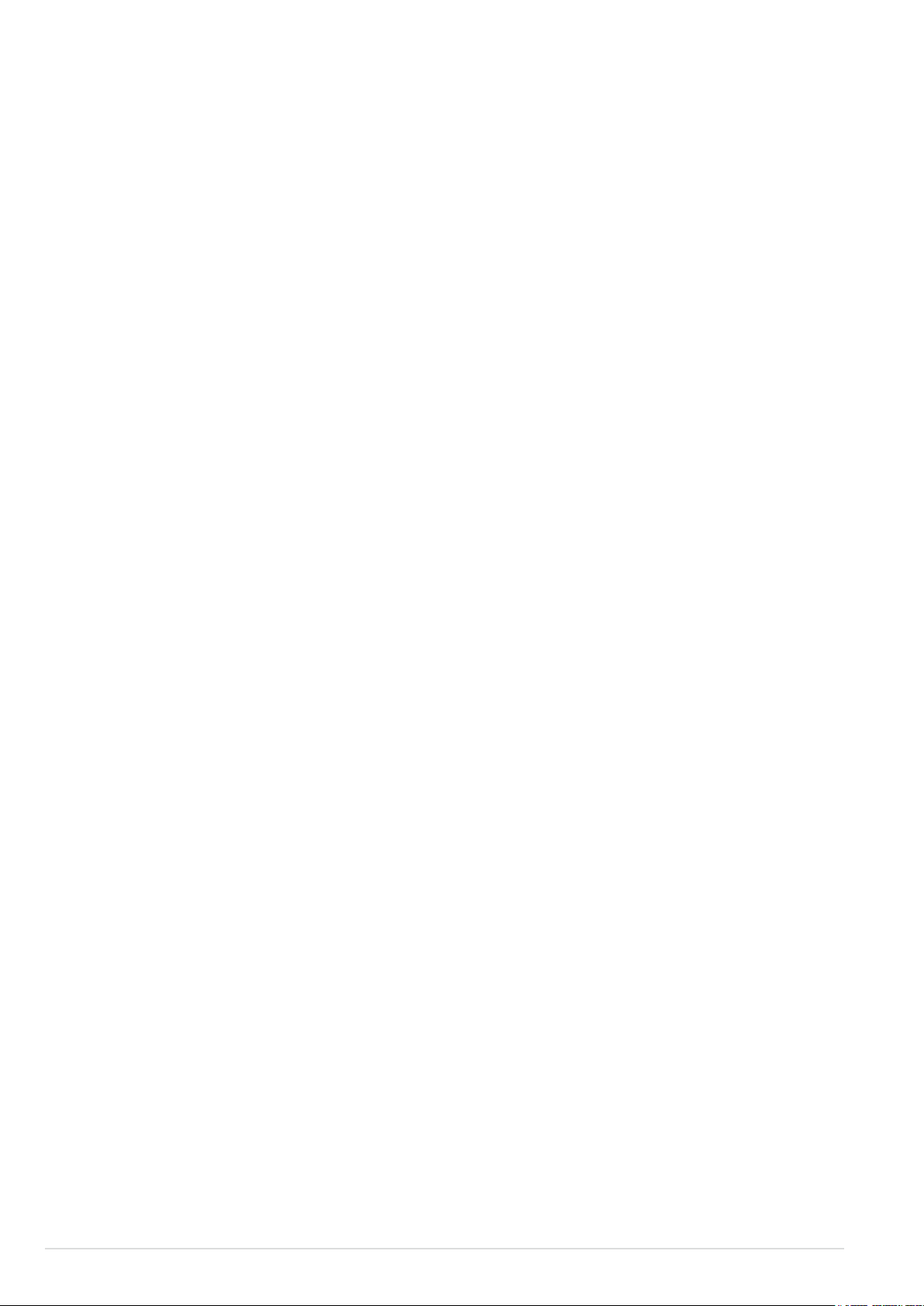
2
Εγχειρίδιο Χρήστη Δρομολογητή RX3041 V2
2.8 Δρομολόγηση ...................................................................................................... 38
2.8.1 Πίνακας δρομολόγησης ..................................................................................................... 38
2.8.2 Στατικές διαδρομές ............................................................................................................ 38
2.8.3 Δυναμική δρομολόγηση ..................................................................................................... 39
2.9 UPnP ..................................................................................................................... 40
2.9.1 Ρυθμίσεις ............................................................................................................................ 40
2.9.2 Αντιστοίχιση θυρών ............................................................................................................ 40
2.10 QoS .................................................................................................................... 41
2.10.1 Βάση θύρας .......................................................................................................................41
2.10.2 DSCP ..................................................................................................................................42
2.11 DDNS .................................................................................................................. 43
2.12 Πληροφορίες βοήθειας .................................................................................... 43
2.13 Αποσύνδεση ....................................................................................................... 44
Περιεχόμενα
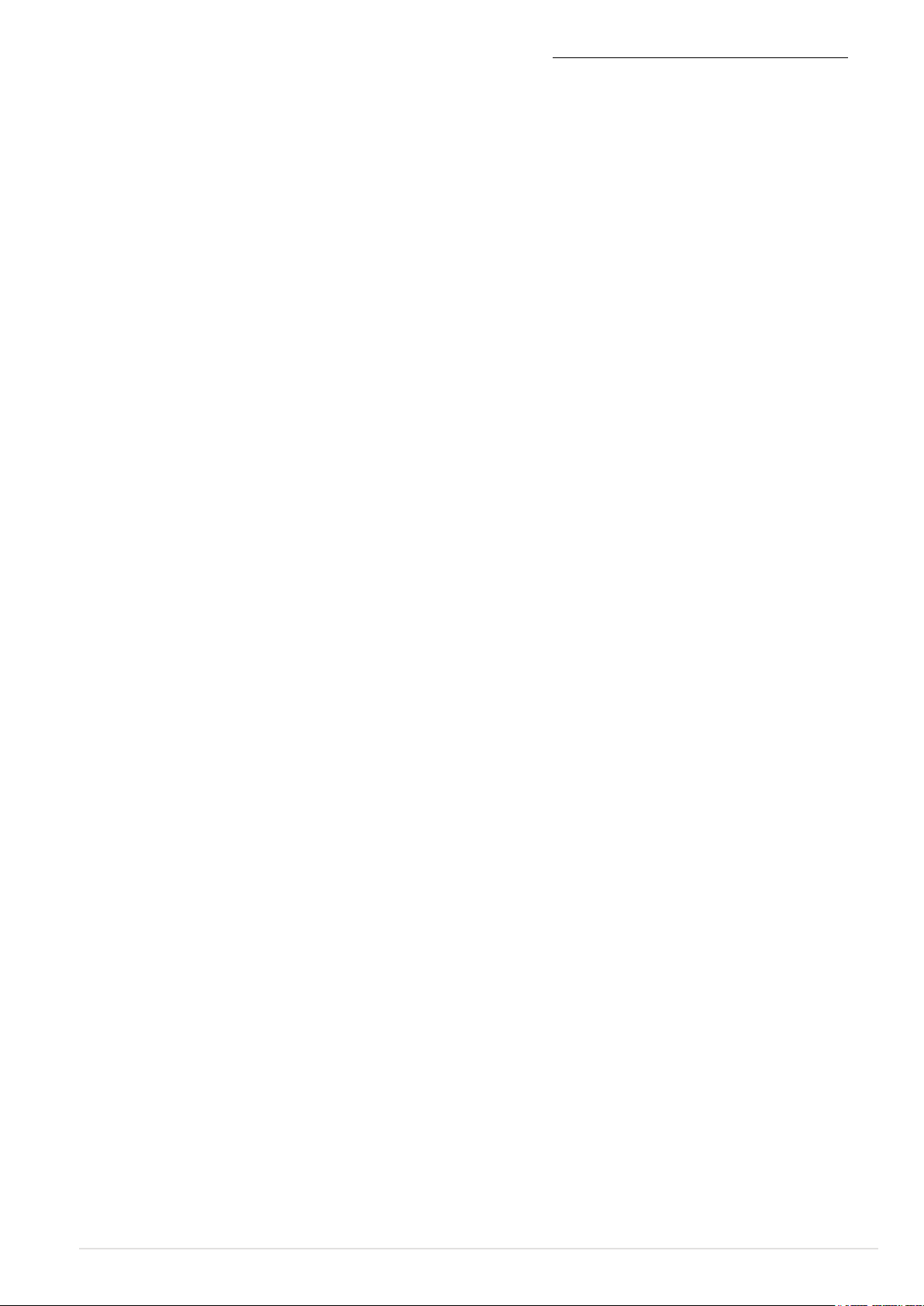
Εγχειρίδιο Χρήστη Δρομολογητή RX3041 V2
Κεφάλαιο 1: Εισαγωγή
Συγχαρητήρια για την αγορά του Δρομολογητή ASUS RX3041 V2. Αυτός ο
δρομολογητής είναι μια συσκευή υψηλής ποιότητας και αξιοπιστίας για δρομολόγηση
στο Διαδίκτυο και επιτρέπει σε πολλούς χρήστες να μοιράζονται τη σύνδεση στο
διαδίκτυο μέσω Καλωδιακού ή DSL μόντεμ. Απλώς εγκαταστήστε το δρομολογητή,
συνδέστε τον στο Καλωδιακό/DSL μόντεμ και περιηγηθείτε στο Διαδίκτυο χωρίς κόπο.
Δρώντας επίσης και ως μεταγωγέας Ethernet 10/100Mbps 4-θυρών, ο δρομολογητής,
του οποίου όλες οι θύρες υποστηρίζουν MDI/MDIX, σας επιτρέπει να χρησιμοποιείτε
καλώδιο CAT5 για ανοδική σύζευξη (uplink) σε άλλους δρομολογητές/μεταγωγείς. Ο
δρομολογητής αυτός παρέχει μια συνολική λύση για τις μικρομεσαίες επιχειρήσεις
(ΜΜΕ) και τα μικρά γραφεία καθώς και τους οικιακούς χρήστες (SOHO), παρέχοντάς
σας σήμερα άμεση δικτυακή πρόσβαση και ευελιξία προσαρμογής στις επεκτάσεις και
ταχύτητες του αύριο.
1.1 Features and Benets
• Εύκολος οδηγός εγκατάστασης 3-βημάτων
Όλοι οι χρήστες μπορούν να εγκαταστήσουν εύκολα το δρομολογητή για να
μοιραστούν τη σύνδεση στο Ίντερνετ με τον οδηγό εγκατάστασης 3-βημάτων.
• Φιλικό στο χρήση γραφικό περιβάλλον διεπαφής Web
H φιλική στο χρήστη διεπαφή που έχει τη σφραγίδα της ASUS επιτρέπει στους
χρήστες να εγκαταστήσουν εύκολα το δρομολογητή.
• Υποστήριξη διακομιστή DHCP
Η δυνατότητα αυτή παρέχει κατ’ απαίτηση μια δυναμική διεύθυνση IP σε Η/Υ και
σε άλλες συσκευές. Ο δρομολογητής μπορεί να ενεργήσει ως διακομιστής DHCP
για συσκευές στο δίκτυο LAN.
• Κεντρική υποστήριξη Multi DMZ
Ένας Η/Υ στο δίκτυο LAN μπορεί να διαμορφωθεί ώστε να επιτρέπει απεριόριστη
επικοινωνία με Διακομιστές ή ανεξάρτητους χρήστες στο Διαδίκτυο.
• Υποστήριξη PPTP και PPPoE
Η σύνδεση στο Διαδίκτυο (θύρα WAN) υποστηρίζει PPPoE (PPP over Ethernet)
και PPTP (Point-to-Point Tunnel Protocol), όπως και τον τύπο υπηρεσίας “Direct
Connection (Άμεση Σύνδεση)”.
1.2 Περιεχόμενα συσκευασίας
• Ένας δρομολογητής RX3041 V2
• Μετασχηματιστής ισχύος
• CD με εγχειρίδιο χρήστη
• Οδηγός Γρήγορης Εγκατάστασης
3
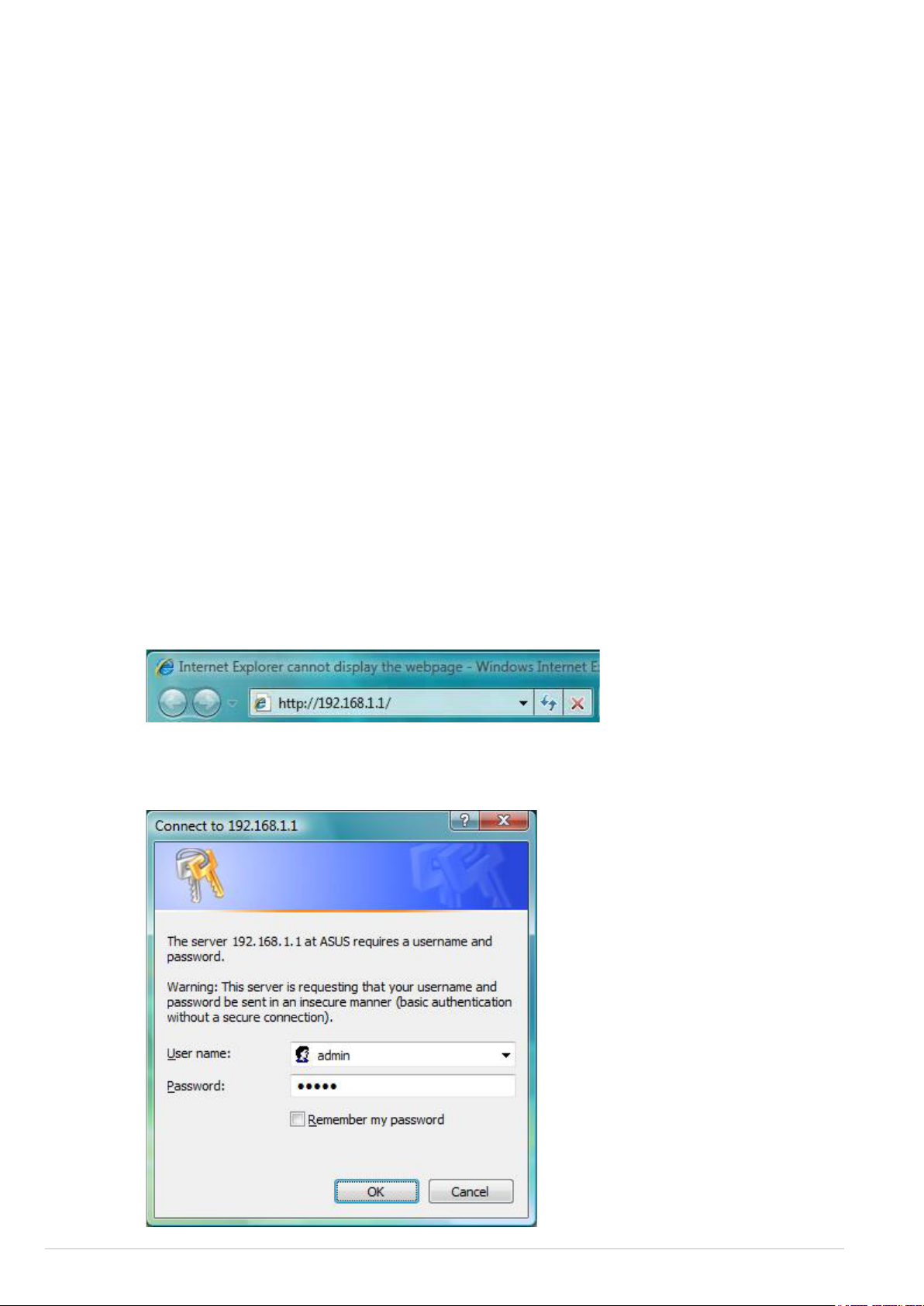
4
Εγχειρίδιο Χρήστη Δρομολογητή RX3041 V2
Κεφάλαιο 2: Διαμόρφωση του δρομολογητή μέσω
προγράμματος περιήγησης στον ιστό
Ο δρομολογητής παραδίδεται με ένα βοηθητικό πρόγραμμα εγκατάστασης μέσω web.
Οι χρήστες μπορούν να αποκτήσουν πρόσβαση σε αυτό το βοηθητικό πρόγραμμα
διαμόρφωσης από οποιοδήποτε από τα συστήματα-πελάτες του τοπικού δικτύου LAN
του δρομολογητή RX3041 V2. Για καλύτερα αποτελέσματα, χρησιμοποιήστε είτε
Microsoft Internet Explorer 6.0 ή ανώτερο, ή Netscape Navigator 4.7 ή ανώτερο. Πριν
ξεκινήσετε τη διαμόρφωση του δρομολογητή σας, πρέπει να γνωρίζετε τις ακόλουθες
πληροφορίες από τον πάροχό σας (ISP):
α) Σας έχει εκχωρήσει ο ISP σας μια στατική διεύθυνση IP ή θα σας εκχωρήσει
μία δυναμικά; Αν έχετε λάβει μια στατική διεύθυνση IP ποια είναι αυτή;
β) Χρησιμοποιεί ο ISP σας PPPoE; Αν ναι, ποιο είναι το όνομα χρήστη και ο
κωδικός πρόσβασης PPPoE;
Εάν δεν είστε σίγουρος για τις παραπάνω ερωτήσεις, επικοινωνήστε με τον πάροχό
σας.
2.1 Εκκίνηση του προγράμματος περιήγησης στο Web
Για να χρησιμοποιήσετε το βοηθητικό πρόγραμμα μέσω web, πρέπει να εκκινήσετε το
πρόγραμμα περιήγησης στο Διαδίκτυο (MS IE 6.0 ή ανώτερο, Netscape Navigator 4.7 ή
ανώτερο).
Βήμα1:
RX3041 V2 http://192.168.1.1 στο πεδίο διεύθυνσης και στη συνέχεια πατήστε το
κουμπί Enter:
Βήμα2:
όνομα χρήστη “admin” και ως προεπιλεγμένο κωδικό πρόσβασης επίσης “admin”,
στη συνέχεια κάντε κλικ στο “OK” για είσοδο στο βοηθητικό πρόγραμμα.
Πληκτρολογήστε την προεπιλεγμένη διεύθυνση IP του Δρομολογητή
Μόλις εμφανιστεί το παράθυρο διαλόγου για τη σύνδεση, εισάγετε ως
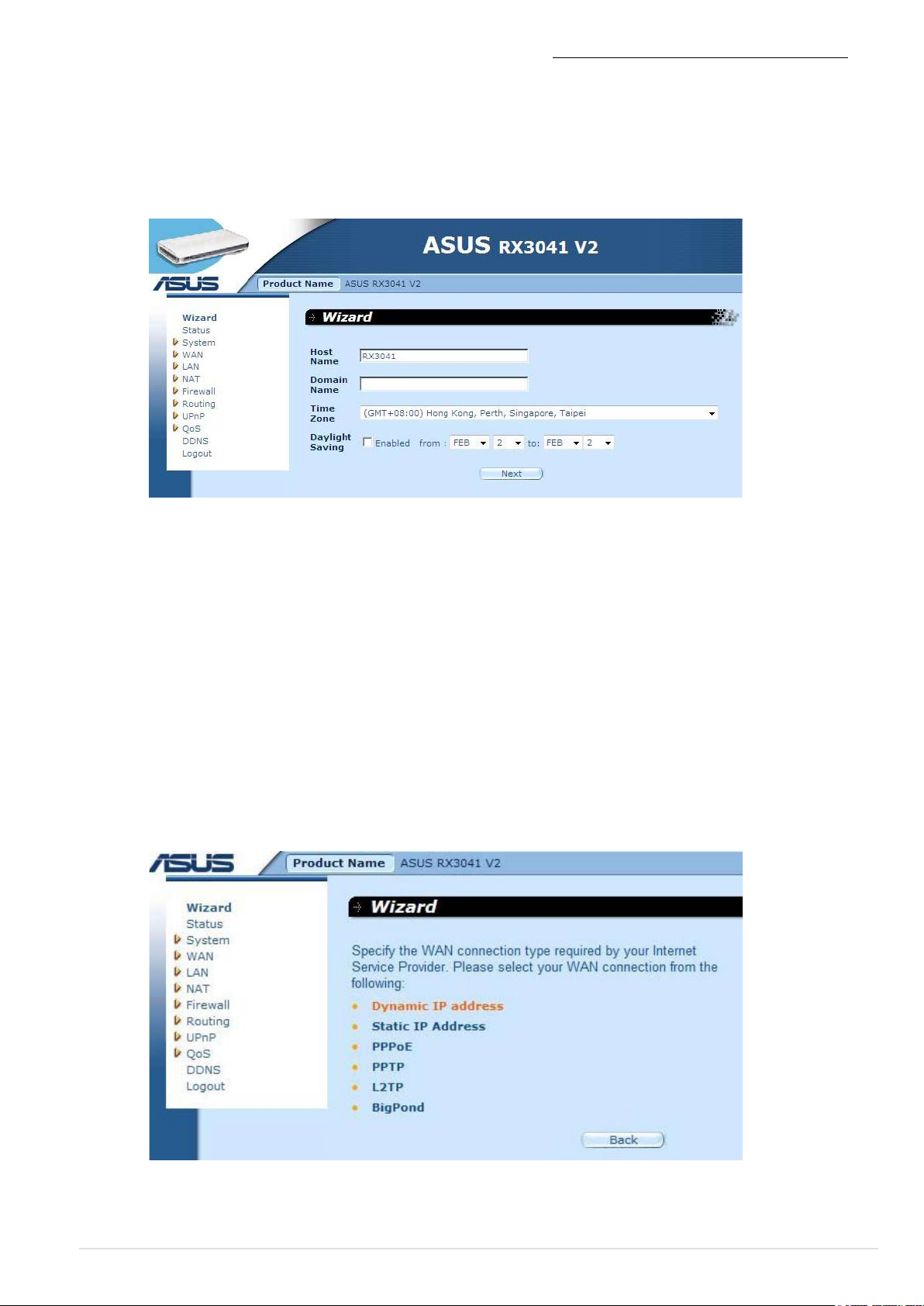
Εγχειρίδιο Χρήστη Δρομολογητή RX3041 V2
2.2 Οδηγός
Το ακόλουθο παράθυρο επιτρέπει στο χρήστη να διαμορφώσει τις βασικές ρυθμίσεις
του δρομολογητή, όπως Host Name (Όνομα υπολογιστή), Domain Name (Όνομα
τομέα), Time Zone (Ζώνη ώρας) και Daylight Saving (Θερινή ώρα). Κάντε κλικ στο “Next
(Επόμενο)” για να ενημερώσετε τις ρυθμίσεις WAN.
Όνομα υπολογιστή: Πληκτρολογήστε το όνομα κεντρικού υπολογιστή που σας έχει
δώσει ο ISP σας (Προεπιλογή: RX3041 V2).
Όνομα τομέα: Εισάγετε το Όνομα τομέα που σας έχει δώσει ο ISP σας.
Ζώνη ώρας: Επιλέξτε τη ζώνη ώρας της χώρας στην οποία βρίσκεστε. Ο
δρομολογητής θα ρυθμίσει την ώρα με βάση την επιλογή σας.
Θερινή ώρα: Ο δρομολογητής μπορεί να λάβει επίσης υπόψη του τη θερινή ώρα. Αν
επιθυμείτε να χρησιμοποιήσετε τη λειτουργία αυτή, πρέπει να επιλέξετε το κατάλληλο
πλαίσιο για να ενεργοποιηθεί η ρύθμιση θερινής ώρας.
Επόμενο: Κάντε κλικ στο “Next (Επόμενο)” για να ενημερώσετε τις ρυθμίσεις WAN.
Το παράθυρο που ακολουθεί επιτρέπει στο χρήστη να καθορίσει τον τύπο σύνδεσης
WAN, όπως Dynamic IP address (Δυναμική διεύθυνση ΙΡ), Static IP address (Στατική
διεύθυνση ΙΡ), ή PPPoE...κλπ. Μετά την εγκατάσταση των ρυθμίσεων σύνδεσης, κάντε
κλικ στο “Next (Επόμενο)” για να ενημερώσετε τις ρυθμίσεις DNS.
5
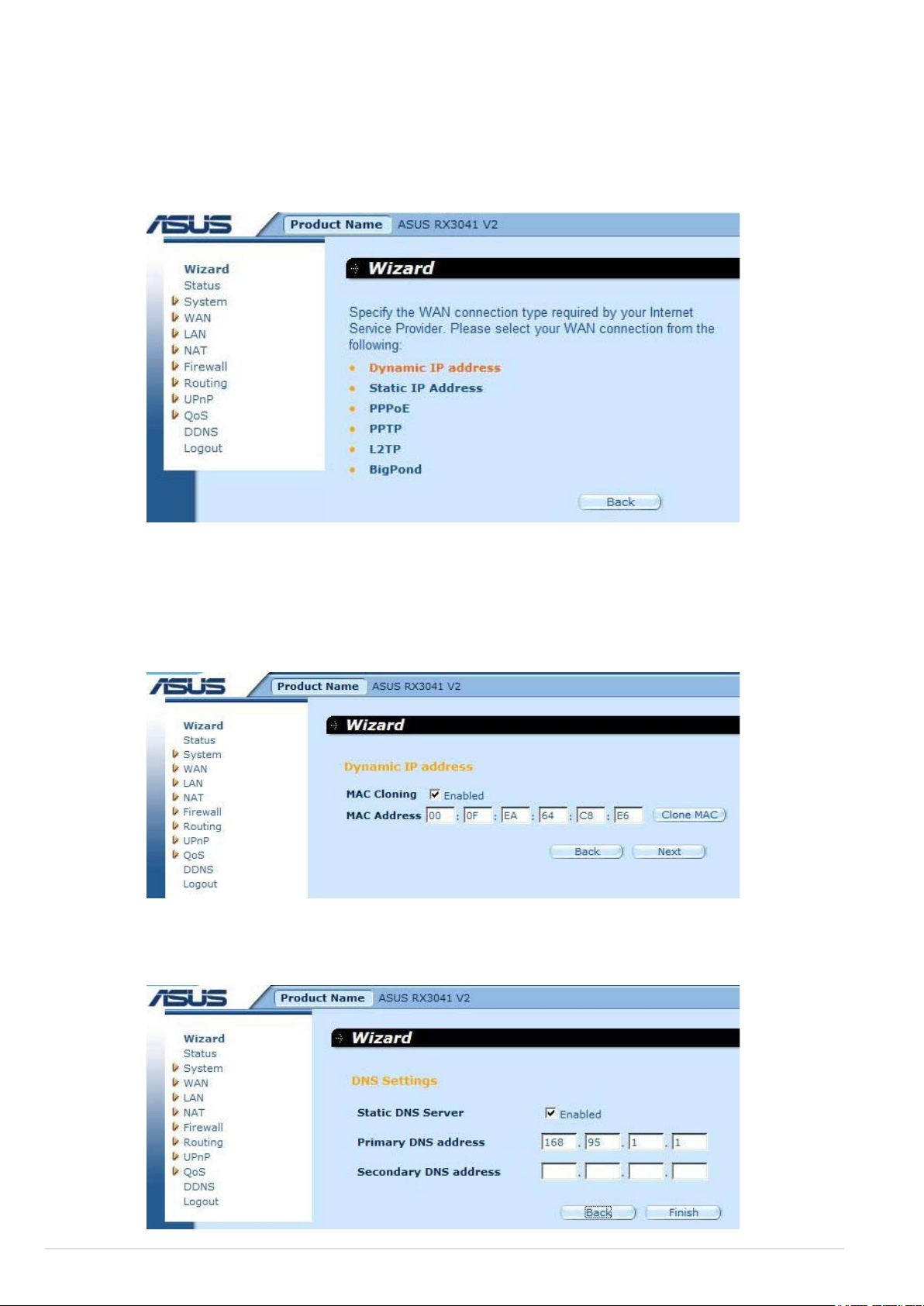
6
Εγχειρίδιο Χρήστη Δρομολογητή RX3041 V2
2.2.1 Δυναμική διεύθυνση IP
Λάβετε μια διεύθυνση ΙΡ αυτόματα από τον πάροχό σας.
Βήμα 1: Επιλέξτε “Dynamic IP address (Δυναμική διεύθυνση ΙΡ)” από τον τύπο
σύνδεσης WAN.
Βήμα 2: Ενεργοποιήστε την επιλογή “MAC Cloning (Κλωνοποίηση MAC)” και
εισάγετε “MAC address (Διεύθυνση MAC)”. Μπορείτε επίσης να κάνετε κλικ
στο κουμπί “Clone MAC (Κλωνοποίηση MAC)” για να αντιγράψετε τη διεύθυνση
MAC της κάρτας Ethernet που έχει εγκατασταθεί από τον ISP σας και να
αντικαταστήσετε τη διεύθυνση MAC του WAN με αυτή τη διεύθυνση MAC. Κάντε
κλικ στο “Next (Επόμενο)” για να συνεχίσετε.
Βήμα 3: Ενεργοποιήστε τις Ρυθμίσεις DNS αν απαιτείται και εισάγετε την/τις
διεύθυνση/-εις του διακομιστή DNS. Κάντε κλικ στο “Finish (Τέλος)” για να
αποθηκεύσετε τις ρυθμίσεις.
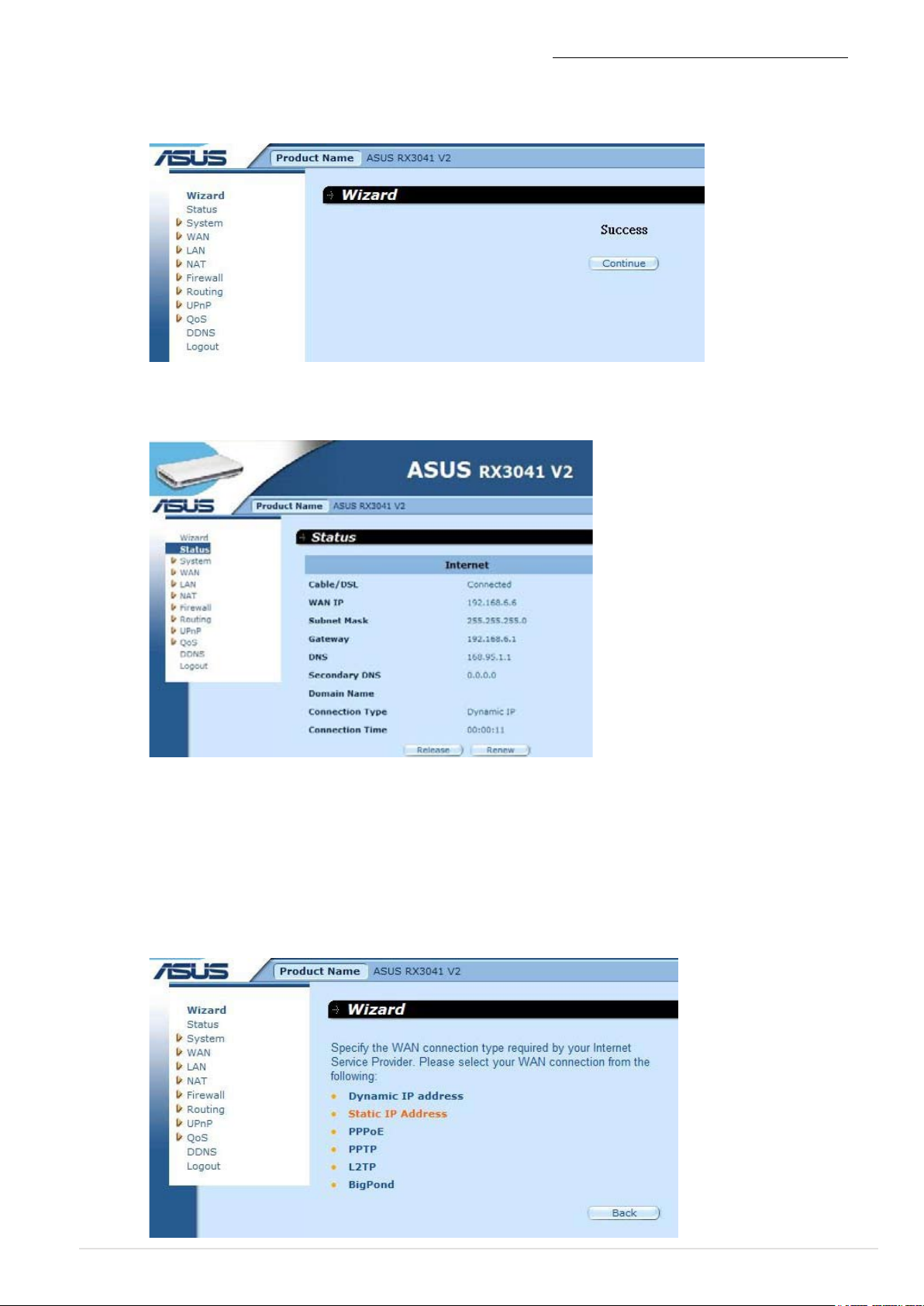
Εγχειρίδιο Χρήστη Δρομολογητή RX3041 V2
Βήμα 4: Αφού ολοκληρωθεί η ρύθμιση του Οδηγού, η σελίδα διαμόρφωσης θα
εμφανίσει το μήνυμα Success (Πέτυχε).
Βήμα 5: Μπορείτε να χρησιμοποιήσετε την οθόνη “Status (Κατάσταση)” για να
δείτε την κατάσταση της σύνδεσης Δυναμικής IP.
2.2.2 Στατική διεύθυνση IP
Εάν ο δρομολογητής σας συνδέεται σε Fixed-IP xDSL, κάντε κλικ στο Static IP address
(Στατική διεύθυνση ΙΡ) για να εισάγετε τη διεύθυνση IP και τη διεύθυνση της πύλης
που παρέχεται από τον ISP σας.
Βήμα 1: Επιλέξτε “Static IP address (Στατική διεύθυνση ΙΡ)” από τον τύπο
σύνδεσης WAN.
7
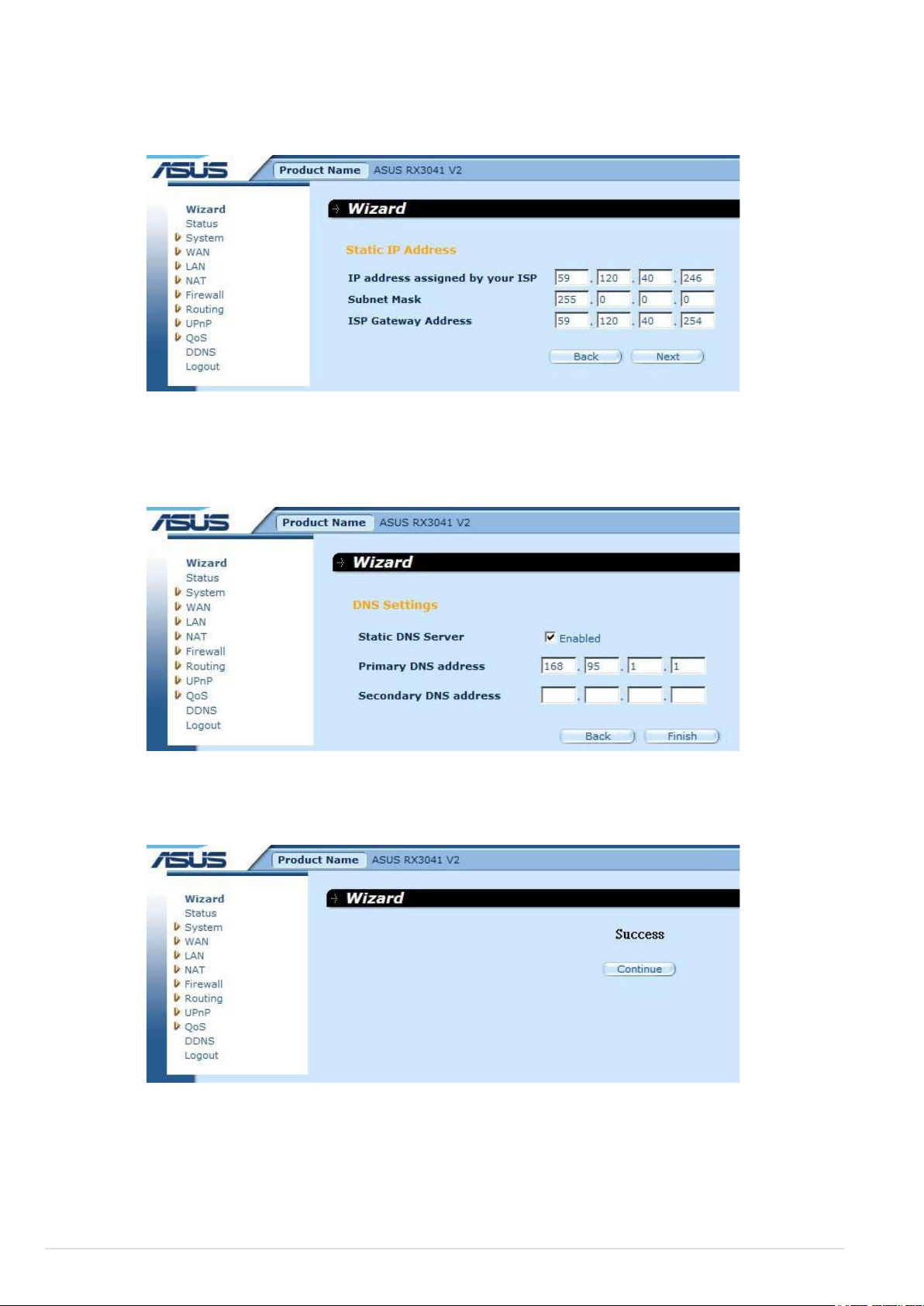
8
Εγχειρίδιο Χρήστη Δρομολογητή RX3041 V2
Βήμα 2: Εισάγετε τη στατική διεύθυνση ΙP η οποία σας εκχωρήθηκε από τον ISP
σας. Κάντε κλικ στο “Next (Επόμενο)” για να συνεχίσετε.
Βήμα 3: Ενεργοποιήστε τις Ρυθμίσεις DNS αν απαιτείται και εισάγετε την/τις
διεύθυνση/-εις του διακομιστή DNS. Κάντε κλικ στο “Finish (Τέλος)” για να
αποθηκεύσετε τις ρυθμίσεις.
Βήμα 4: Αφού ολοκληρωθεί η ρύθμιση του Οδηγού, η σελίδα διαμόρφωσης θα
εμφανίσει το μήνυμα Success (Πέτυχε).
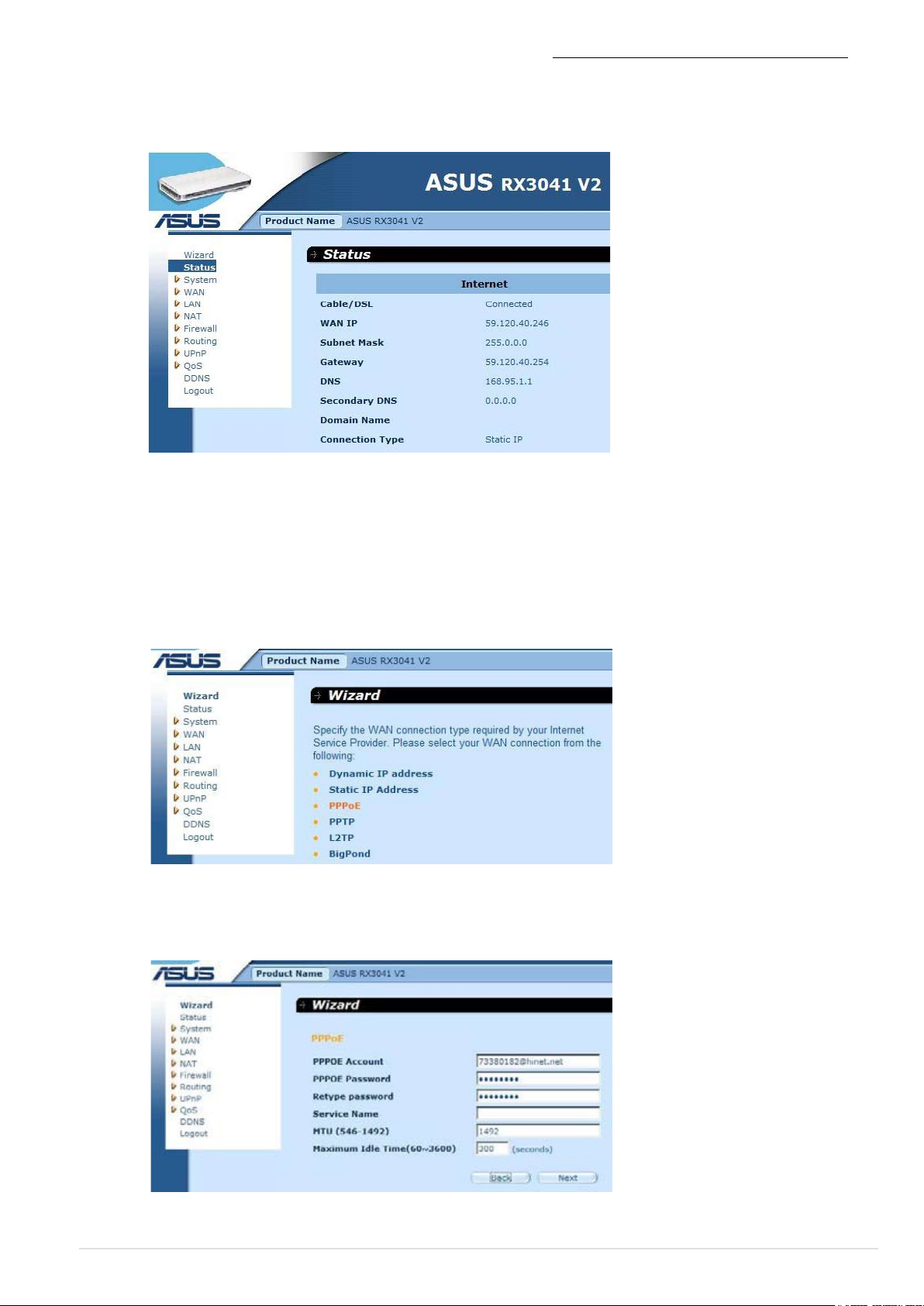
Εγχειρίδιο Χρήστη Δρομολογητή RX3041 V2
Βήμα 5: Μπορείτε να χρησιμοποιήσετε την οθόνη “Status (Κατάσταση)” για να
δείτε την κατάσταση σύνδεσης της στατικής διεύθυνσης IP.
2.2.3 PPPoE
Εάν ο δρομολογητής σας συνδέεται σε xDSL μέσω τηλεφωνικής σύνδεσης, κάντε
κλικ στο Dial-Up xDSL για να εισάγετε τις πληροφορίες εισόδου που σας έχει δώσει ο
πάροχός σας (ISP).
Βήμα 1: Επιλέξτε “PPPoE” από τον τύπο σύνδεσης WAN.
Βήμα 2: Εισάγετε το λογαριασμό PPPoE και τον κωδικό πρόσβασης που σας έχει
δοθεί από τον ISP σας. Κάντε κλικ στο “Next (Επόμενο)” για να συνεχίσετε.
9
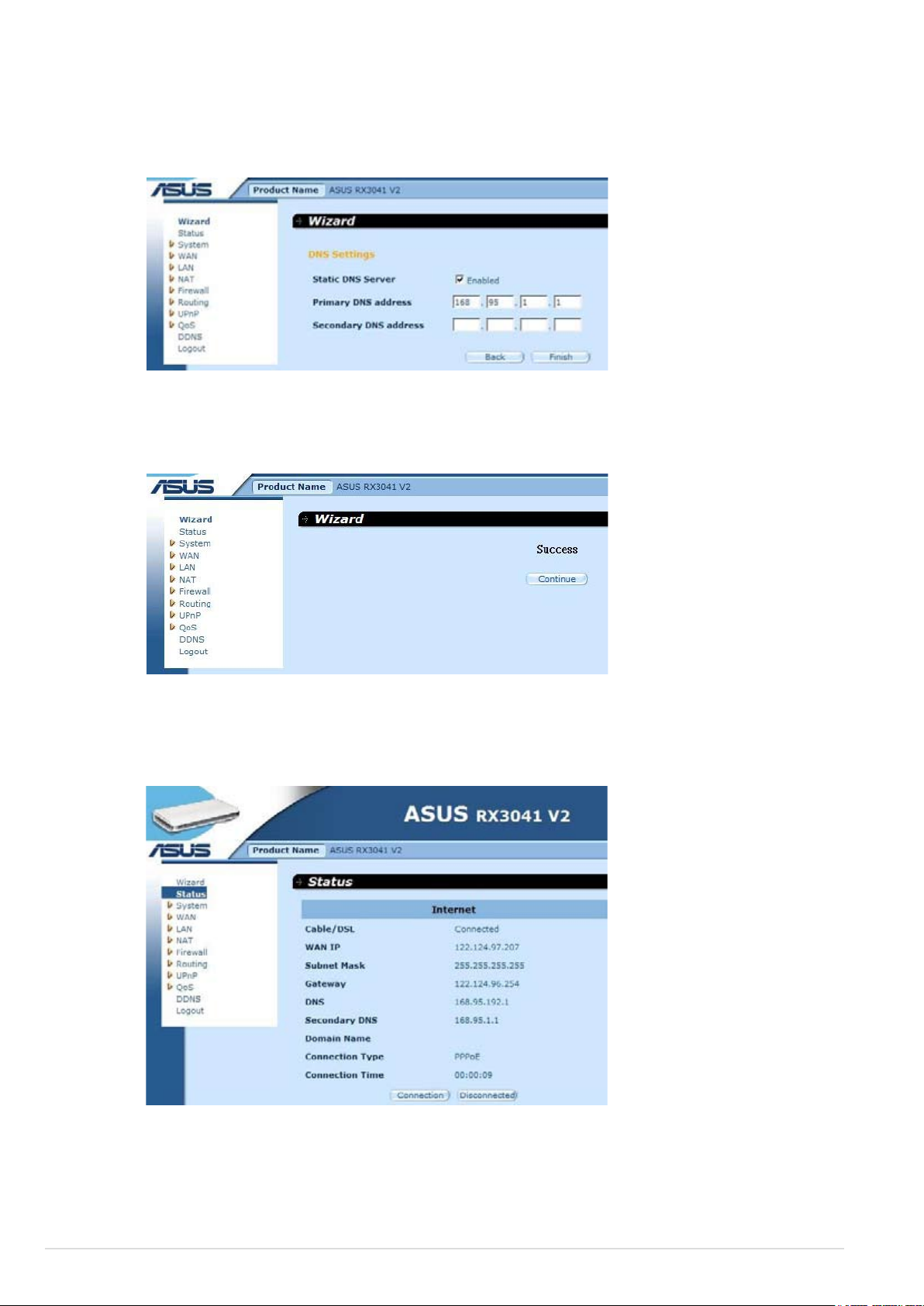
10
Εγχειρίδιο Χρήστη Δρομολογητή RX3041 V2
Βήμα 3: Ενεργοποιήστε τις Ρυθμίσεις DNS αν απαιτείται και εισάγετε την/τις
διεύθυνση/-εις του διακομιστή DNS. Κάντε κλικ στο “Finish (Τέλος)” για να
αποθηκεύσετε τις ρυθμίσεις.
Βήμα 4: Αφού ολοκληρωθεί η ρύθμιση του Οδηγού, η σελίδα διαμόρφωσης θα
εμφανίσει το μήνυμα Success (Πέτυχε).
Βήμα 5: Μπορείτε να χρησιμοποιήσετε την οθόνη “Status (Κατάσταση)” για να
δείτε την κατάσταση σύνδεσης του PPPoE.
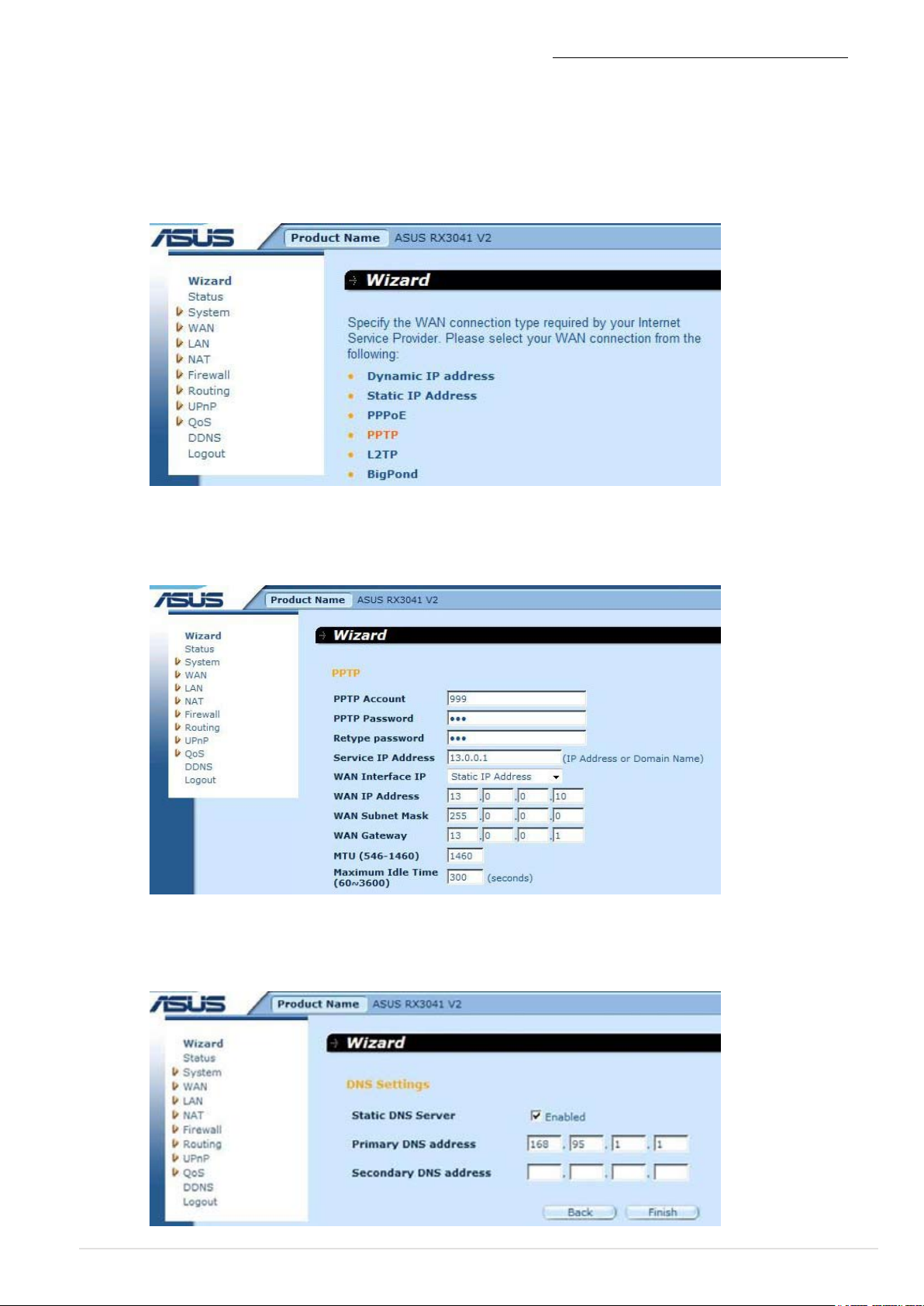
Εγχειρίδιο Χρήστη Δρομολογητή RX3041 V2
2.2.4 PPTP
Εάν ο δρομολογητής σας συνδέεται μέσω PPTP, κάντε κλικ στο PPTP για να
εισάγετε τις πληροφορίες σύνδεσης που σας έχει δώσει ο πάροχός σας (ISP).
Βήμα 1: Επιλέξτε “PPTP” από τον τύπο σύνδεσης WAN.
Βήμα 2: Εισάγετε Λογαριασμό PPTP, Κωδικό πρόσβασης, Διεύθυνση IP υπηρεσίας,
Διεύθυνση ΙΡ WAN, Διεύθυνση υποδικτύου, Πύλη τα οποία παρέχονται από τον ISP
σας. Κάντε κλικ στο “Next (Επόμενο)” για να συνεχίσετε.
Βήμα 3: Ενεργοποιήστε τις Ρυθμίσεις DNS αν απαιτείται και εισάγετε την/τις
διεύθυνση/-εις του διακομιστή DNS. Κάντε κλικ στο “Finish (Τέλος)” για να
αποθηκεύσετε τις ρυθμίσεις.
11
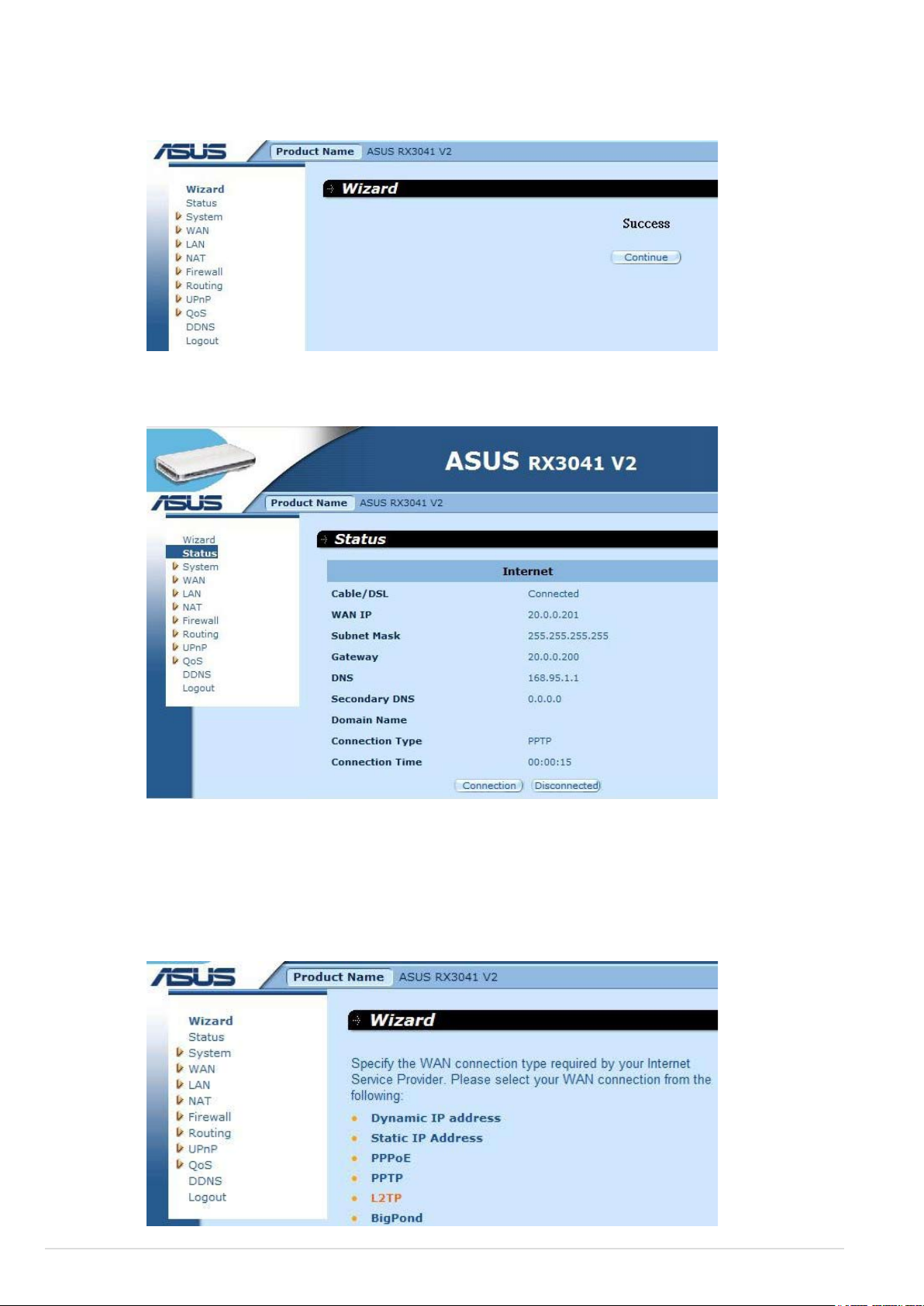
12
Εγχειρίδιο Χρήστη Δρομολογητή RX3041 V2
Βήμα 4: Αφού ολοκληρωθεί η ρύθμιση του Οδηγού, η σελίδα διαμόρφωσης θα
εμφανίσει το μήνυμα Success (Πέτυχε).
Βήμα 5: Μπορείτε να χρησιμοποιήσετε την οθόνη “Status (Κατάσταση)” για να
δείτε την κατάσταση σύνδεσης τουPPTP.
2.2.5 L2TP
Εάν ο δρομολογητής σας συνδέεται μέσω L2TP, κάντε κλικ στο L2TP για να εισάγετε
τις πληροφορίες σύνδεσης που σας έχει δώσει ο ISP σας.
Βήμα 1: Επιλέξτε “L2TP” από τον τύπο σύνδεσης WAN.
